윈도우를 사용하면서 가장 많이 사용하고 유용한 기본 프로그램을 선택하라고 한다면 메모장과 스티머 메모가 아닐까 생각됩니다.
메모장과 스티커 메모는 기본 프로그램임에도 쉽게 사용하고 간편하게 사용하기에 매우 유용합니다.
윈도우11 스티커 메모를 사용하는 방법에 대해 알아보고 설치가 되어있지 않는 경우 스티커 메모 설치방법까지 알아보도록 하겠습니다.
윈도우11 스티커 메모 설치방법
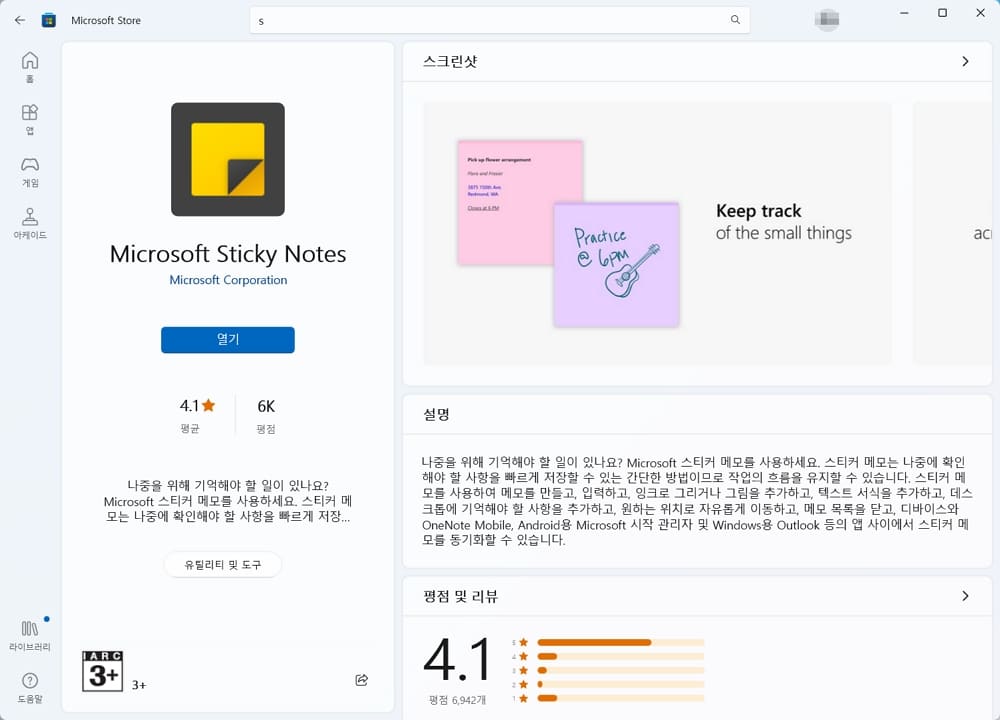
윈도우11을 설치하면 스티커 메모는 기본 프로그램이기 때문에 대부분 설치가 되어있습니다. 하지만 사용자가 사용을 하지 않아서 삭제한 경우 설치를 해야 합니다.
윈도우11에서 스티커 메모를 삭제한 경우 Microsift Store에서 ‘스티커 메모’ 또는 ‘sticky notes’를 검색하여 설치를 할 수 있습니다.
윈도우11 스티커 메모 사용방법
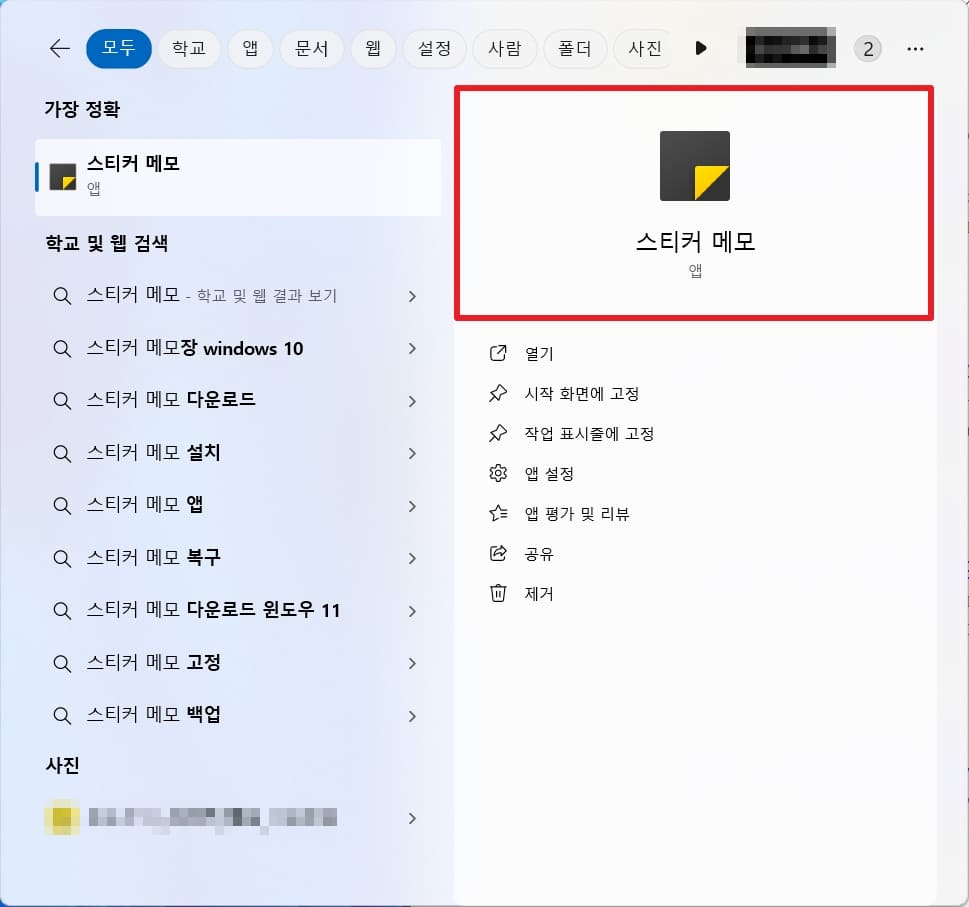
스티커 메모를 사용하기 위해 먼저 프로그램을 실행해야 합니다.
윈도우 버튼 옆에 있는 검색창을 통해 ‘스티커 메모’를 검색하여 프로그램을 실행합니다.
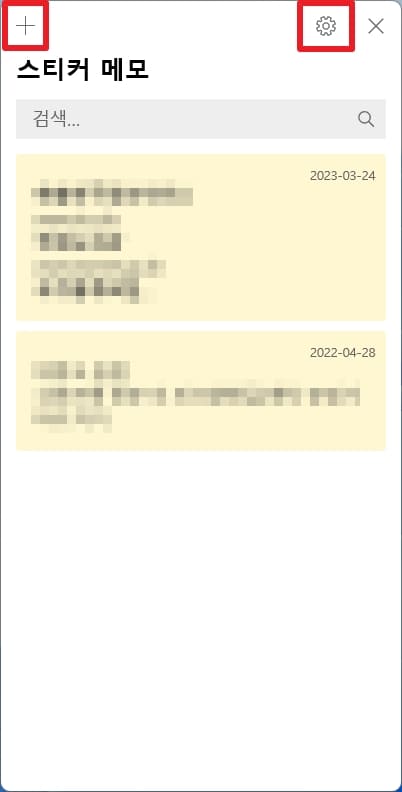
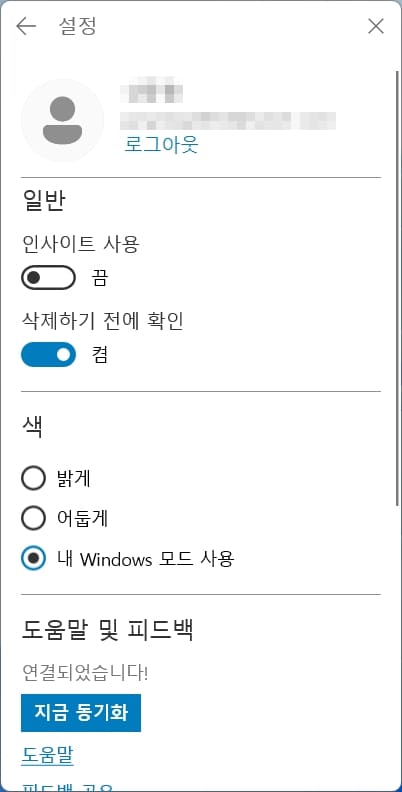
스티커 메모를 처음 실행한 경우 마이크로소프트 계정에 로그인하는 창이 표시되며 로그인 후 잠시 기다리게 되면 프로그램이 실행됩니다.
스티커 메모가 실행되면 위 이미지처럼 메모 목록을 확인할 수 있고 좌측 상단에 +를 클릭하여 새로운 스티커 메모를 추가하거나 우측 상단에 톱니바퀴 아이콘을 클릭하여 설정으로 이동할 수 있습니다.
설정에서는 스티커 메모의 테마를 밝게 하거나 어둡게 설정할 수 있으며 마이크로소프트 계정 로그인을 통해 동기화를 할 수 있습니다.
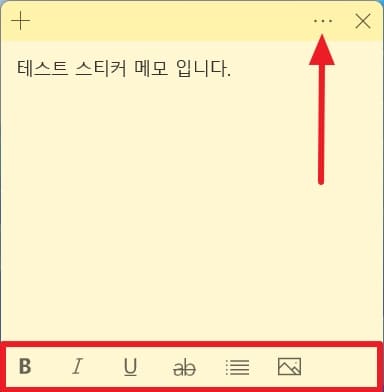
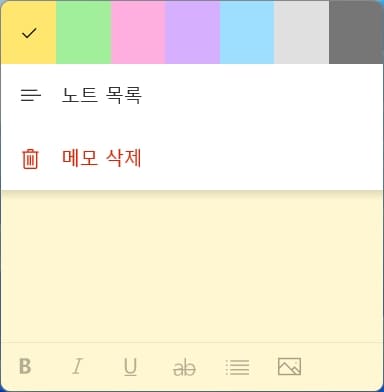
스티커 메모를 추가하는 화면을 살펴보면 하단에는 텍스트 서식 설정을 위한 간단한 메뉴가 있습니다.
텍스트 서식은 굵게, 기울기, 밑줄, 취소선, 글머리 기호, 이미지 추가를 제공하고 있습니다.
우측 상단에 점을 클릭하면 스티커 메모의 배경 색을 선택할 수 있고 노트 목록을 확인하거나 메모 삭제를 할 수 있습니다.
마치며
윈도우11 스티커 메모를 사용하는 방법에 대해 간단하게 살펴보았습니다.
스티커 메모에 간단한 메모나 해야 할 일을 기록해 두는데 매우 유용하게 사용할 수 있기 때문에 한 번씩 사용해보시기 바랍니다.
함께 읽으면 도움 되는 글








